
Windows Defender efectuează automat scanări de fundal în timpul momentelor inactive ale computerului, dar nu include o modalitate ușoară de a programa o scanare completă. Există totuși o modalitate de a o face.
Începând cu Windows 8, Windows Defender a venit ca o aplicație antivirus încorporată, care înlocuiește Microsoft Security Essentials independent care a apărut înainte. Security Essentials a oferit o modalitate ușoară de a programa o scanare prin interfața aplicației, dar această capacitate a dispărut în Windows Defender. În schimb, Windows Defender efectuează scanări parțiale în perioadele în care computerul dvs. este inactiv. Dacă ții computerul oprit când nu îl folosești - sau îl adormi și îl setezi la nu vă treziți pentru întreținere regulată — Puteți continua să programați o scanare utilizând Programatorul de activități Windows. Și puteți face ca scanarea programată să fie una obișnuită sau obișnuită.
LEGATE DE: Care este cel mai bun antivirus pentru Windows 10? (Este suficient Windows Defender?)
În Windows 10, apăsați Start, tastați „planificator de sarcini”, apoi faceți clic pe rezultat sau apăsați Enter. În Windows 8, va trebui să tastați „programați sarcini” în schimb.
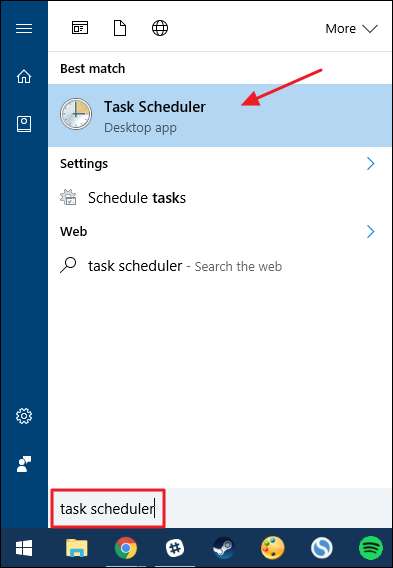
În panoul de navigare din stânga al ferestrei Programator activități, detaliați până la următoarea locație:
Task Scheduler (Local)> Biblioteca Task Scheduler> Microsoft> Windows> Windows Defender
În panoul din mijloc, în lista de sarcini, faceți dublu clic pe sarcina „Windows Defender Scheduled Scan” pentru a-i deschide fereastra de proprietăți.
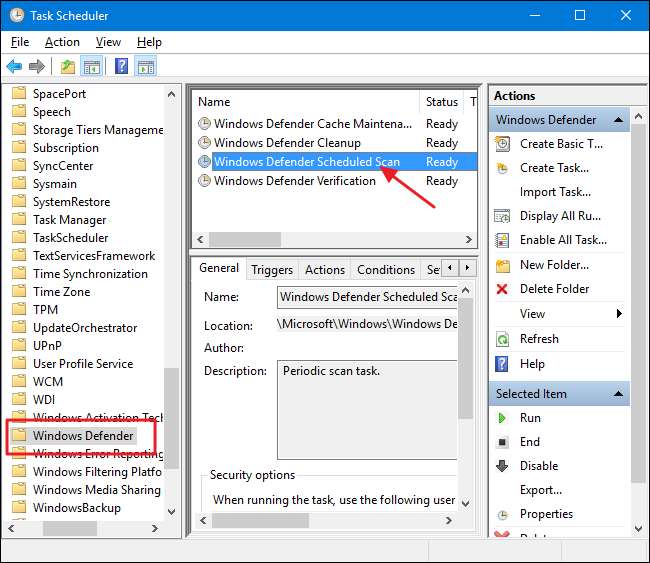
În fereastra de proprietăți, comutați la fila „Declanșatoare”. Observați că nu există declanșatoare în mod implicit, deoarece Windows gestionează scanarea în fundal ca parte a rutinelor sale de întreținere. Creați un declanșator nou făcând clic pe butonul „Nou”.

În fereastra „Declanșator nou”, asigurați-vă că este selectat „Într-un program” din meniul derulant „Începeți sarcina”. Puteți seta scanarea să ruleze o singură dată sau să se repete zilnic, săptămânal sau lunar. După ce ați configurat programul care vă place, asigurați-vă că este bifată opțiunea „Activat” din partea de jos, apoi faceți clic pe „OK”.
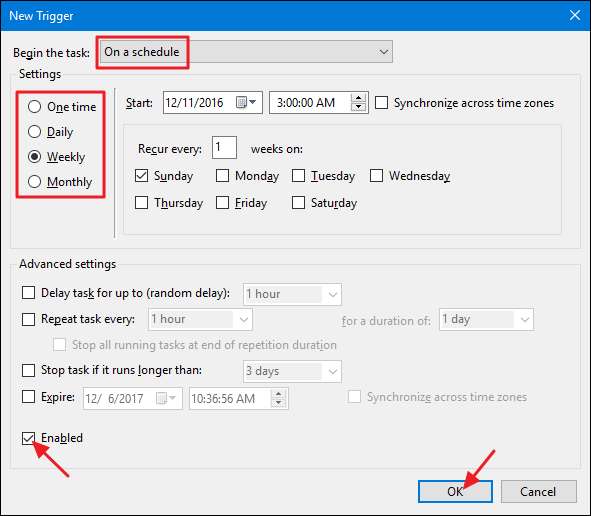
Există, de asemenea, câteva alte opțiuni utile în fila „Condiții”. Dacă aveți un laptop, vă recomandăm să selectați opțiunile „Începeți sarcina numai dacă computerul este alimentat de curent alternativ” și „Opriți dacă computerul trece la baterie” pentru a împiedica sarcina să vă descarce bateria în mod neașteptat. De asemenea, selectați „Treziți computerul pentru a rula această sarcină” dacă, în general, ați oprit computerul atunci când nu îl utilizați. Cu această opțiune activată, Windows poate activa PC-ul, poate rula scanarea și apoi poate readuce computerul în repaus. Când ați terminat setarea opțiunilor dorite, faceți clic pe OK.
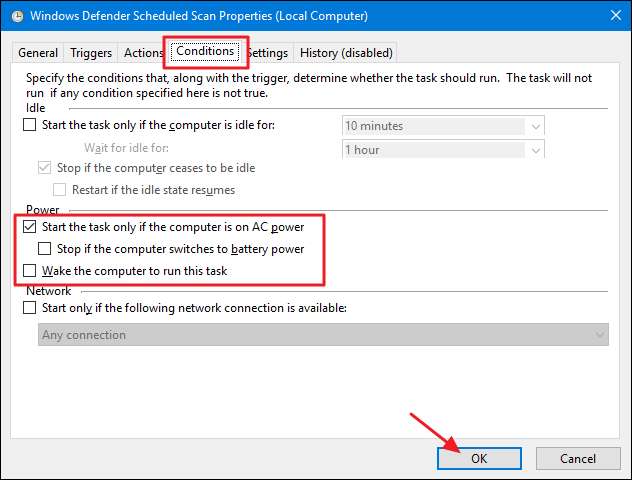
Acum puteți ieși din Task Scheduler și vă puteți baza pe Windows Defender pentru a rula scanările sale în conformitate cu programul stabilit de dvs.






